- Kirjoittaja Jason Gerald [email protected].
- Public 2023-12-16 11:10.
- Viimeksi muokattu 2025-01-23 12:17.
Salasanakirjautumisten poistaminen käytöstä Macissa on helppoa. Voit poistaa salasanan kirjautumisen käytöstä siirtymällä Järjestelmäasetuksiin ja tekemällä useita muutoksia Käyttäjien ja ryhmän asetuksiin. Jos FileVault on päällä, sinun on ensin poistettava se käytöstä, ennen kuin voit poistaa salasanakirjautumisen käytöstä.
Vaihe
Osa 1/2: FileVaultin poistaminen käytöstä
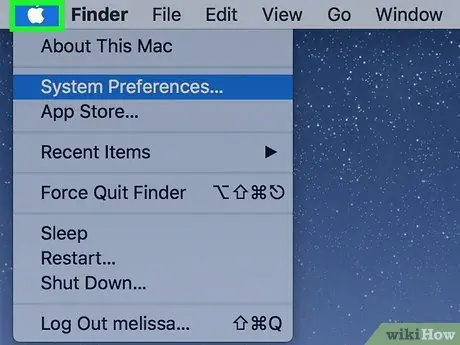
Vaihe 1. Napsauta Apple -kuvaketta
Kuvake on Apple-logo valikkorivin (valikkorivin) vasemmassa yläkulmassa.
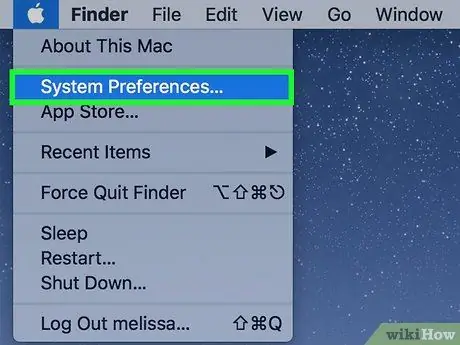
Vaihe 2. Valitse Järjestelmäasetukset
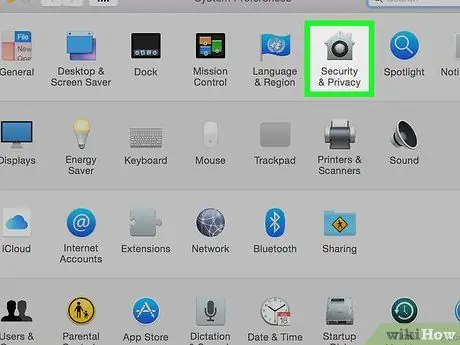
Vaihe 3. Napsauta "Suojaus ja yksityisyys" -kuvaketta, joka on talon muotoinen
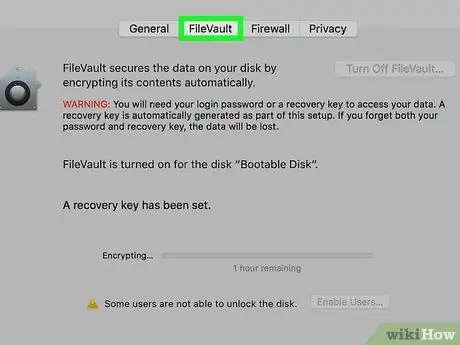
Vaihe 4. Napsauta FileVault
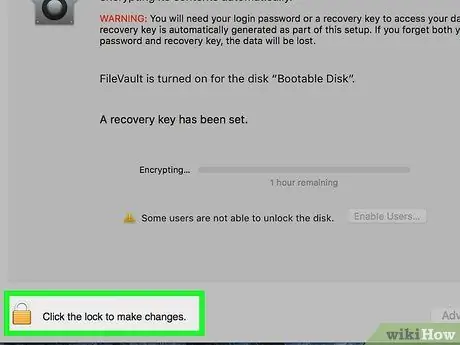
Vaihe 5. Napsauta riippulukon muotoista kuvaketta vasemmassa alakulmassa
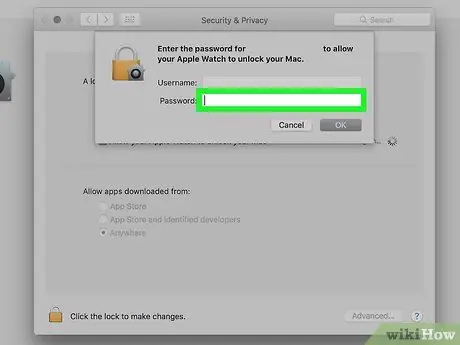
Vaihe 6. Anna salasana
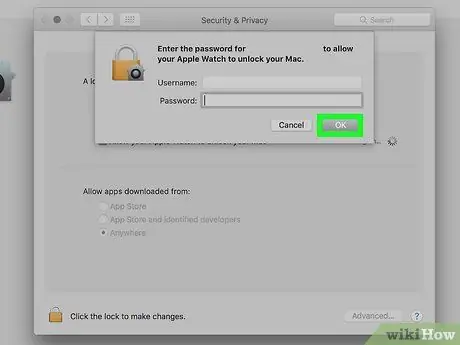
Vaihe 7. Napsauta Avaa
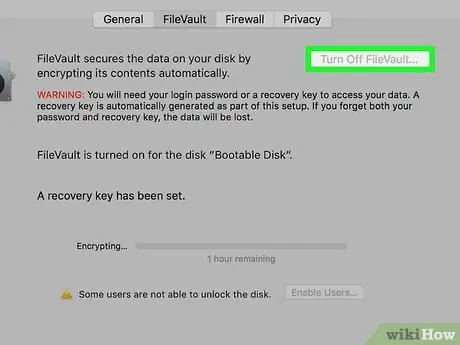
Vaihe 8. Napsauta Sammuta FileVault
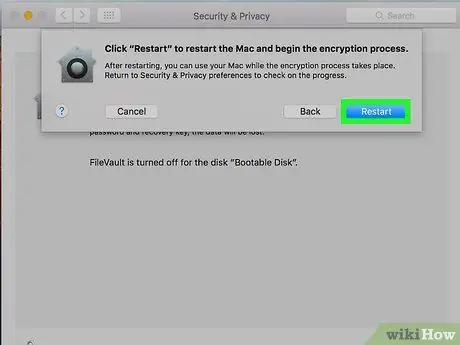
Vaihe 9. Napsauta Käynnistä uudelleen ja poista salaus käytöstä
Mac -tietokone käynnistyy uudelleen.
Osa 2/2: Automaattisen kirjautumisen poistaminen käytöstä
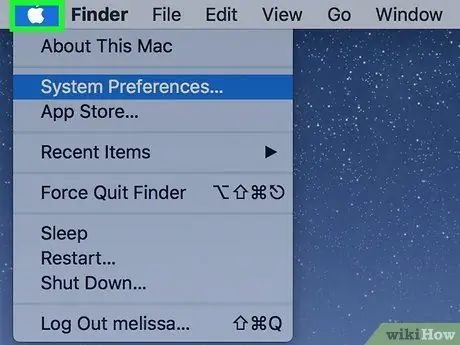
Vaihe 1. Napsauta Apple -kuvaketta
Kuvake on Apple-logon muotoinen valikkorivin vasemmassa yläkulmassa.
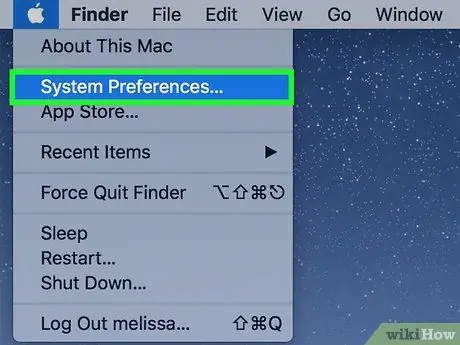
Vaihe 2. Valitse Järjestelmäasetukset
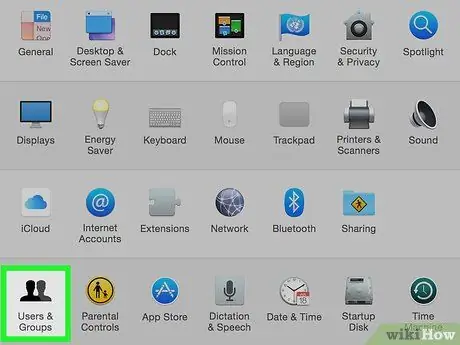
Vaihe 3. Napsauta "Käyttäjät ja ryhmät" -kuvaketta, joka on henkilön siluetti
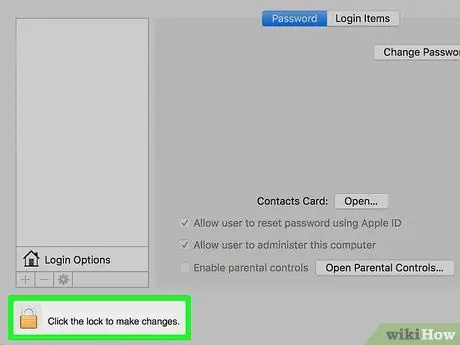
Vaihe 4. Kirjaudu järjestelmänvalvojana napsauttamalla riippulukon muotoista kuvaketta
Se on vasemmassa alakulmassa.
- Anna salasana.
- Napsauta Avaa tai paina Enter -näppäintä.
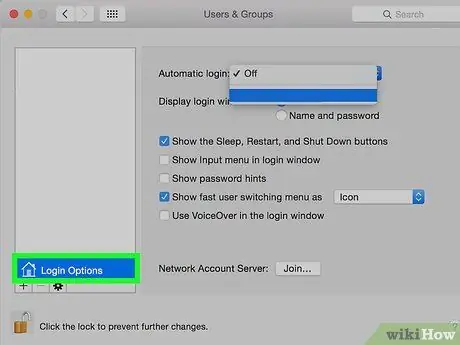
Vaihe 5. Valitse Kirjautumisasetukset
Tämä vaihtoehto on vasemman paneelin alareunassa.
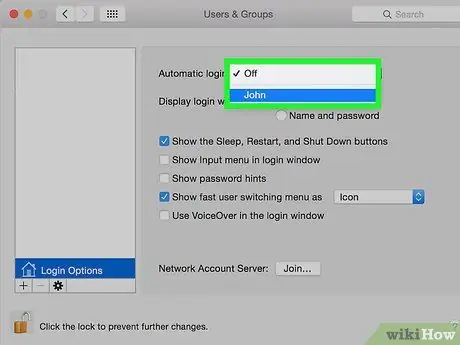
Vaihe 6. Napsauta avattavaa Automaattinen kirjautuminen -valikkoa
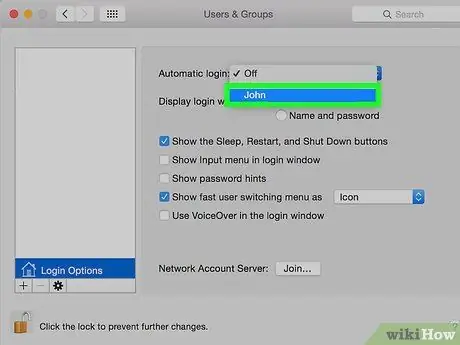
Vaihe 7. Napsauta käyttäjätiliä
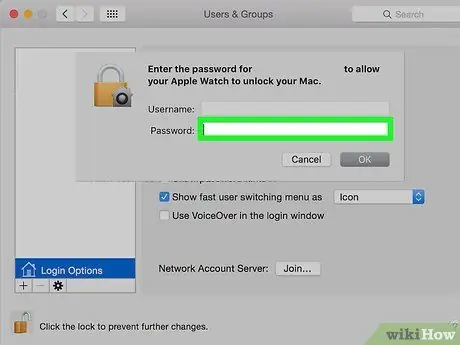
Vaihe 8. Anna salasana

Vaihe 9. Paina Enter -näppäintä
Nyt tämä käyttäjätili on määritetty kirjautumaan automaattisesti ilman salasanaa.






